Сегодня 17 октября, а это значит, что сегодня выходит долгожданный релиз новой Ubuntu 13.10 Saucy Salamander. Новая операционка не принесет никаких существенных изменений, как это планировалось ранее. По заявлению разработчиков в данном релизе не будет включена поддержка XMir из-за непредвиденных трудностей в виде аппаратной совместимости. Несущественно обновились лишь системные компоненты, внешний вид и предустановленный софт, а также исправлены небольшие недочеты предыдущей версии и улучшена производительность. Вот список приложений, вошедших в обновленный дистрибутив Ubuntu 13.10 по умолчанию:
- Mozilla Firefox 24.0 – браузер;
- GNOME Nautilus 3.8.2 – файловый менеджер;
- Thunderbird 24.0 – почтовый клиент;
- Rhythmbox 2.99.1 – плеер;
- Evince 3.8 – PDF читалка;
- Transmission 2.82 – торрент-клиент;
- LibreOffice 4.1.1 – офисный пакет;
- Brasero 3.8.0 – запись дисков;
- Onboard – экранная клавиатура;
- Empathy 3.8.4;
- Gedit 3.8.3;
- Totem 3.8.2.
Системные компоненты:
- ядро 3.11.0-8-generic;
- GNOME 3.8;
- Unity 7.1.0 (не претерпела существенных изменений).
Если на вашем компьютере стоит Ubuntu 13,04, 12,10 или 12,04 Precise Pangolin или может быть более старая версия и вы хотите обновиться до версии 13.10? Мы знаем, вы хотите, потому что вы уже тут ![]() То просто следуйте простым шагам инструкции ниже и вы сможете легко обновить свою Ubuntu до последней версии.
То просто следуйте простым шагам инструкции ниже и вы сможете легко обновить свою Ubuntu до последней версии.
Важно: Прежде чем перейти к обновлению, настоятельно рекомендуем сделать полную резервную копию данных на внешнее устройство (USB флешку или CD / DVD).
Обновление версии Desktop
Прежде чем приступить к переходу на 13.10 нам нужно полностью обновить свой текущий дистрибутив. Откройте терминал и выполните следующие команды:
sudo apt-get update
sudo apt-get dist-upgrade
Теперь мы можем обновиться до последней доступной версии:
sudo update-manager
Откроется окно Software Updater которое проверит наличие новой версии.
И через несколько секунд вы увидите экран с сообщением, как показано на рисунке ниже, где написано «Версия Ubuntu 13.10 доступна уже сейчас (у вас установлена 13,04 или любая предыдущая)».
Конечно же клацаем на кнопку Обновить… (Upgrade…![]() .
.
Далее читаем Release Notes к данному выпуску и снова нижимаем Обновить (Upgrade).
Software Updater попросит нас подтвердить что мы действительно хотим обновить свою убунту. Подтверждаем данное действие нажав на кнопку Начать Обновление (Start Upgrade).
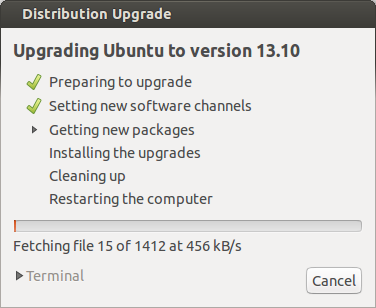 Теперь можно немного расслабиться и отдохнуть. Software Updater скачает и установит обновление на ваш компьютер. Это займет некоторое время, в зависимости от скорости подключения к Интернету и мощности вашего ПК.
Теперь можно немного расслабиться и отдохнуть. Software Updater скачает и установит обновление на ваш компьютер. Это займет некоторое время, в зависимости от скорости подключения к Интернету и мощности вашего ПК.
Через некоторое время вам будет предложено удалить ненужные приложения. Зачем нам старые пакеты? Конечно удаляем, клацаем Удалить (Remove).
По окончании обновления нам предложат перезапустить наш ПК и мы конечно же не будем этому препятствовать. Клацаем кнопку Перезагрузить сейчас (Restart Now). Это все, после перезагрузки Вас поприветствует новая версия дибрибутива Linux — Ubuntu 13.10
Обновление версии Server
Для обновления с Ubuntu 13.04 Server до Ubuntu 13.10 Server, выполните следующие действия.
Установите пакет update-manager-core если он до сих пор не установлен у вас.
Теперь нам необходимо отредактировать файл /etc/update-manager/release-upgrades, сделаем это командой:
sudo nano /etc/update-manager/release-upgrades
И установим значение normal для параметра Prompt как это показано ниже:
# Default behavior for the release upgrader.
[DEFAULT]
# Default prompting behavior, valid options:
#
# never — Never check for a new release.
# normal — Check to see if a new release is available. If more than one new
# release is found, the release upgrader will attempt to upgrade to
# the release that immediately succeeds the currently-running
# release.
# lts — Check to see if a new LTS release is available. The upgrader
# will attempt to upgrade to the first LTS release available after
# the currently-running one. Note that this option should not be
# used if the currently-running release is not itself an LTS
# release, since in that case the upgrader won’t be able to
# determine if a newer release is available.
Prompt=normal
Сохраняемся и приступаем к обновлению:
sudo do-release-upgrade
Следуйте инструкциям на экране. Перезагрузитесь и похлопайте себе в ладоши. Вы сделали это! Вы успешно обновили свою систему до Ubuntu 13.10.


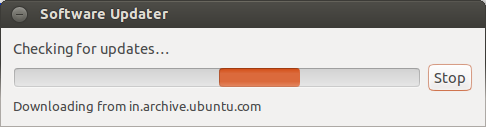
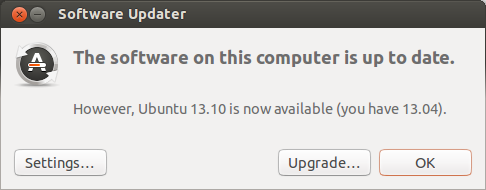
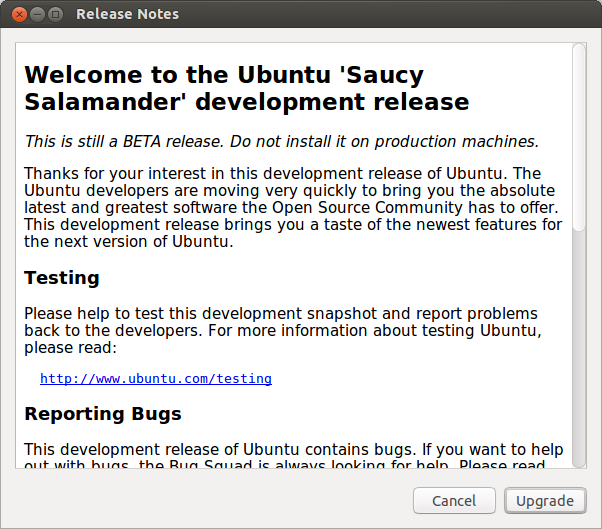
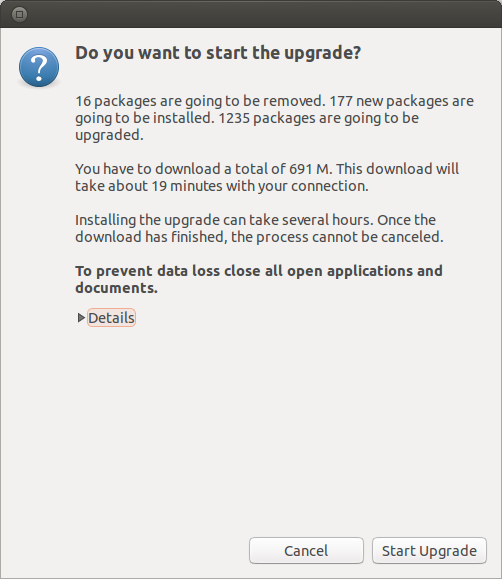
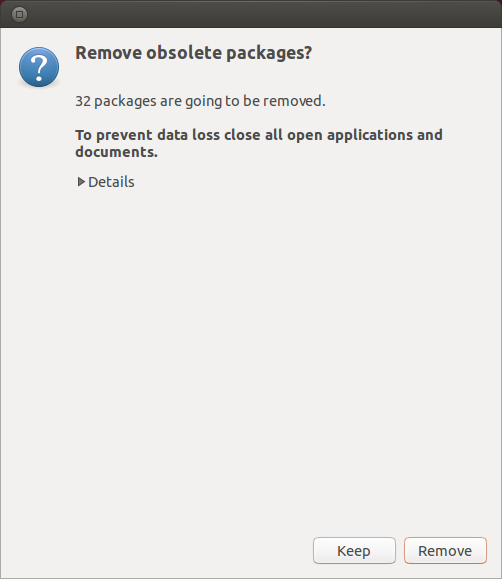
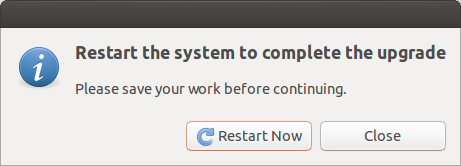
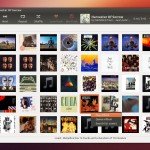

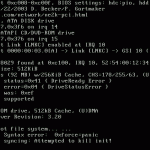
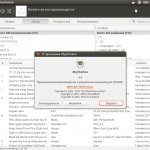
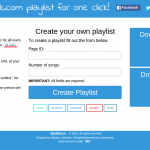

Спасибо большое! А то у меня при апдейте из 13.04 из граф. интерфейса переглючило м переклинило на каком то моменте и недообновлялось. А после пинка из командной строки опять продолжило апдейтиться.
А у Вас тоже наблюдается проблема с индикатором переключения языка? У меня раскладка меняется, но индикатор постоянно показывает «En»
Аллилуйа!! Сегодня пофиксили индикатор переключения языков, делайте update и upgrade и будет счастье
А помимо индикатора теперь еще и настройка горячих клавиш для смены раскладки работает)
че-то не получается. пишет, что нет сооединения с инетом, ошибка при загрузке информации об источниках приложений. что делать?
у меня тоже самое
Через пару минут появится предложение подтвердить то, что вы хотите начать нужный вам процесс. Поэтому нажмите кнопку Запуск обновления , если готовы обновить Ubuntu.